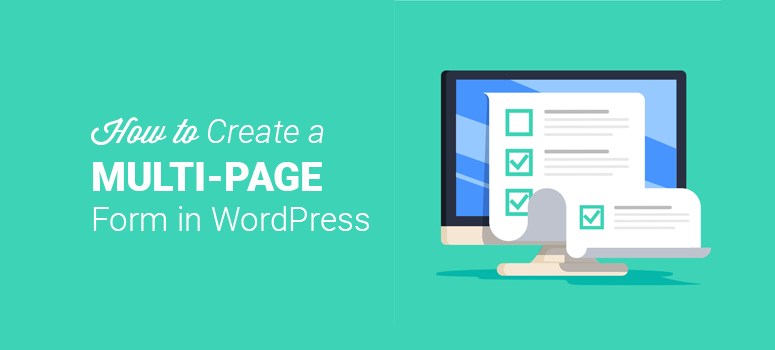
¿Quieres crear un formulario multipágina en WordPress? ¡Buena idea! Los formularios multipágina son una forma fantástica de recopilar información y mantener a tus visitantes interesados en tu sitio.
En este artículo, le mostraremos cómo crear un formulario multipágina en WordPress de forma sencilla.
¿Por qué utilizar formularios multipágina?
¿Alguna vez te ha molestado un sitio web con un largo formulario que has tenido que rellenar? Claro que sí. A todos nos ha pasado.
Para evitar la “fatiga del formulario” en los usuarios, puede dividir los formularios largos en varias páginas. De este modo, podrá formular las preguntas que necesite en trozos pequeños. De este modo, los visitantes de tu sitio web no se sentirán molestos ni abrumados.
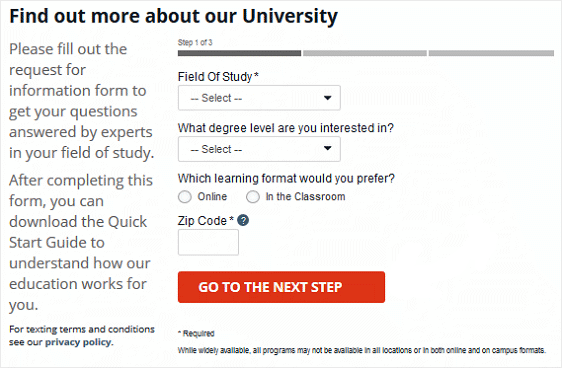
El uso de formularios de varias páginas (como el ejemplo anterior) cuando se solicita mucha información disminuye la tasa de abandono de formularios, lo que aumenta las tasas de conversión. Además, si alguien está dispuesto a rellenar un formulario de varias páginas, demuestra su dedicación a tu sitio web, lo que lo convierte en un cliente potencial de mayor calidad.
Los clientes potenciales de mayor calidad y precalificados se traducen en más ventas a largo plazo.
Así que, sin más preámbulos, ¡vamos a ponerte en marcha y a crear tu primer formulario multipágina!
Paso 1: Crear un formulario multipágina en WordPress
La forma más sencilla de crear un formulario multipágina en WordPress es utilizar el plugin WPForms. Es el plugin de formularios para WordPress más fácil de usar y el mejor del mercado. Tendrás que comprarlo antes de empezar.

Afortunadamente, los usuarios de IsItWP pueden usar el código de cupón SAVE10 para obtener un 10 por ciento de descuento en cualquier versión de WPForms. (Necesitarás al menos la versión Basic para este tutorial).
Después de comprar el plugin, instálalo y actívalo. ¿No sabes cómo instalar y activar un plugin? No se preocupe. Hemos escrito una guía sobre cómo instalar un plugin.
Después de la activación, diríjase a WPForms ” Configuración y verifique su producto con la clave de licencia que se le dio.
Luego, vaya a WPForms ” Add New para comenzar a construir su formulario.
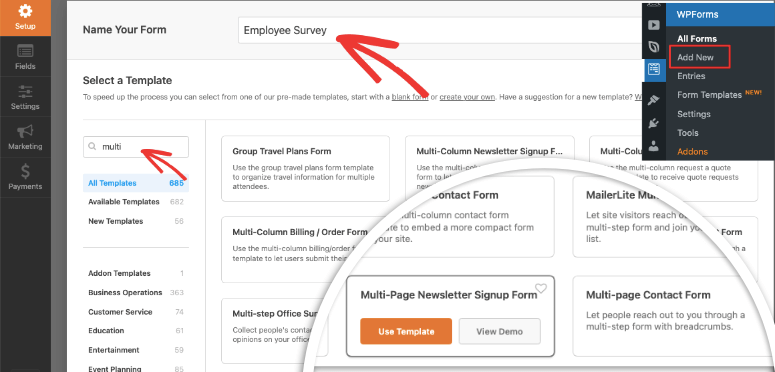
A partir de aquí, puedes elegir una plantilla que se parezca a la que te gustaría que tuviera tu formulario, o empezar una desde cero. Después de hacer clic en tu selección, puedes modificarla arrastrando y soltando campos del panel izquierdo en tu formulario.
Una vez que la primera página del formulario tenga el aspecto deseado, haga clic en el campo Salto de página de la sección Campos de fantasía del panel izquierdo. Esto añadirá un marcador de salto de página y un botón “Siguiente” a tu formulario.
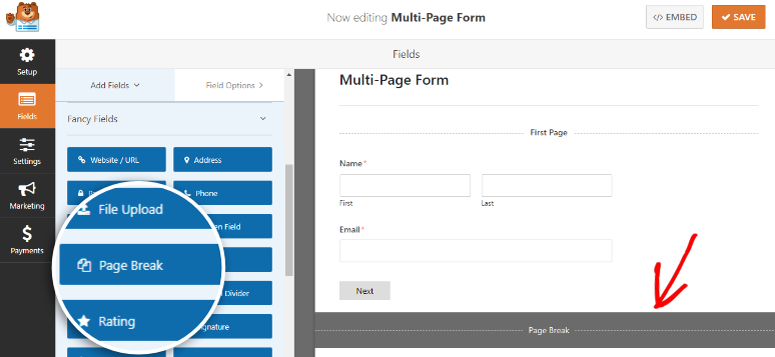
También habrá un marcador de Primera Página en la parte superior de su formulario. Haz clic en él para editar las propiedades de tu formulario multipágina.
En el panel de la izquierda, puede seleccionar una barra de progreso en forma de barra, de círculo, de conector o ninguna. En este tutorial utilizaremos el tipo de barra de progreso Conectores.
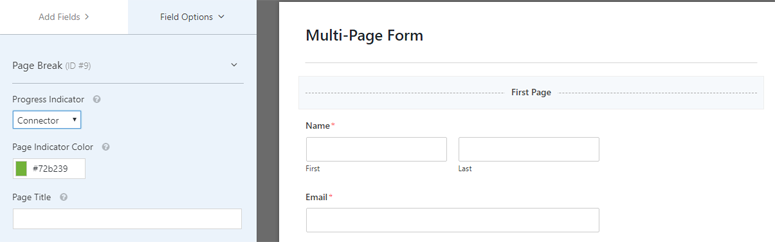
También puede elegir el color del indicador de página y poner un título a la primera página.
A continuación, haga clic en el marcador de salto de página para editarlo. Aquí puedes ponerle título a la página siguiente. También puedes editar el botón “Siguiente” para que muestre el texto que desees.
A partir de ahí, puede añadir campos adicionales a su formulario después del salto de página. Y, si utilizas la versión Pro (o superior) de WPForms, puedes optar por utilizar lógica condicional para ocultar y mostrar campos de formulario en función de las respuestas de tus usuarios.
Continúe añadiendo saltos de página y campos de formulario para tantas páginas como sea necesario. Simplemente repita los pasos anteriores hasta que tenga la longitud de formulario que le gustaría.
Cuando hayas terminado, haz clic en Guardar en la esquina superior derecha de la pantalla. ¡Enhorabuena! La parte “difícil” ha terminado.
Ahora es el momento de pasar al último paso.
Paso 2: Añade tu formulario multipágina a entradas y páginas
Con WPForms, puede añadir formularios a los mensajes o páginas con 3 clics.
Abre una página o un post en WordPress que lanzará el editor de bloques y añadirá un nuevo bloque. A continuación, elija el bloque WPForms y aparecerá un menú desplegable que le permitirá seleccionar su formulario.
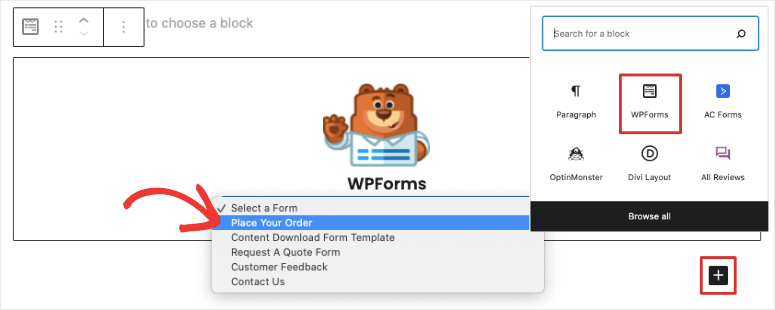
¿Prefiere que su formulario aparezca en la barra lateral? No hay problema. Simplemente dirígete a Apariencia ” Widgets desde tu panel de WordPress y arrastra y suelta el widget WPForms en la barra lateral que desees.
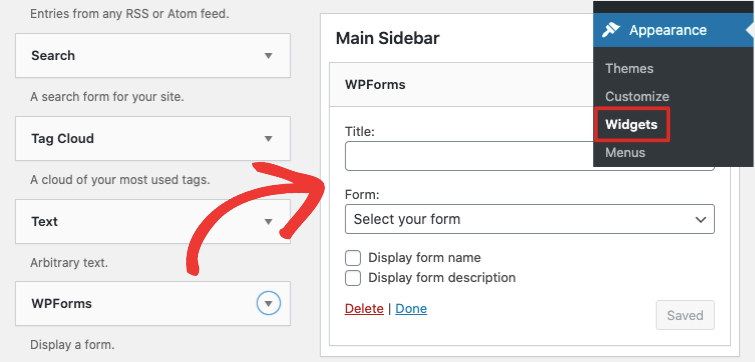
Selecciona el formulario en la configuración del widget y haz clic en Guardar. Ya está. Ya tienes un formulario multipágina en la barra lateral de tu sitio web.
Publica tu post o página y listo. Listo.
¡Eso es!
Esperamos que este tutorial te haya ayudado a crear un formulario multipágina en WordPress con facilidad. Si te ha gustado este artículo, puede que también disfrutes de nuestros tutoriales sobre cómo crear un formulario al estilo Typeform y cómo crear una encuesta en WordPress.

Comentarios Deja una respuesta